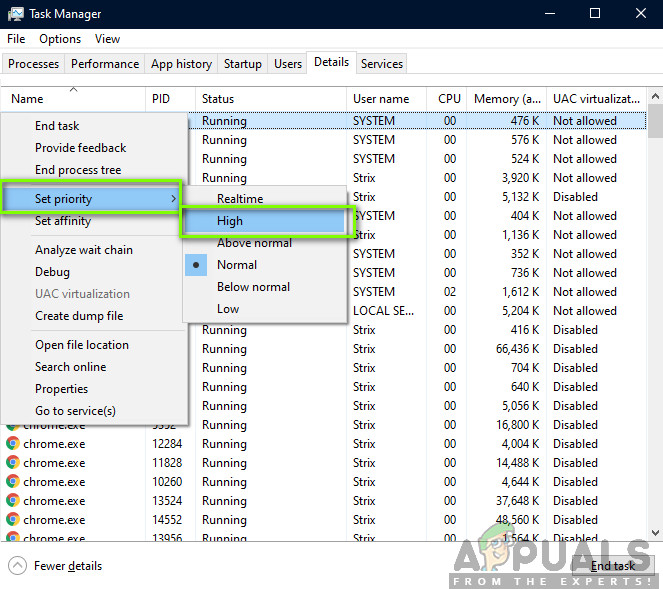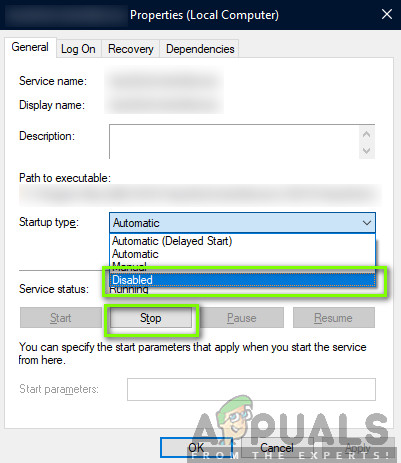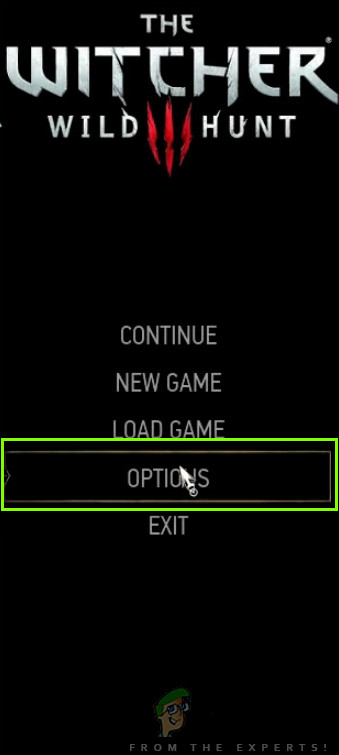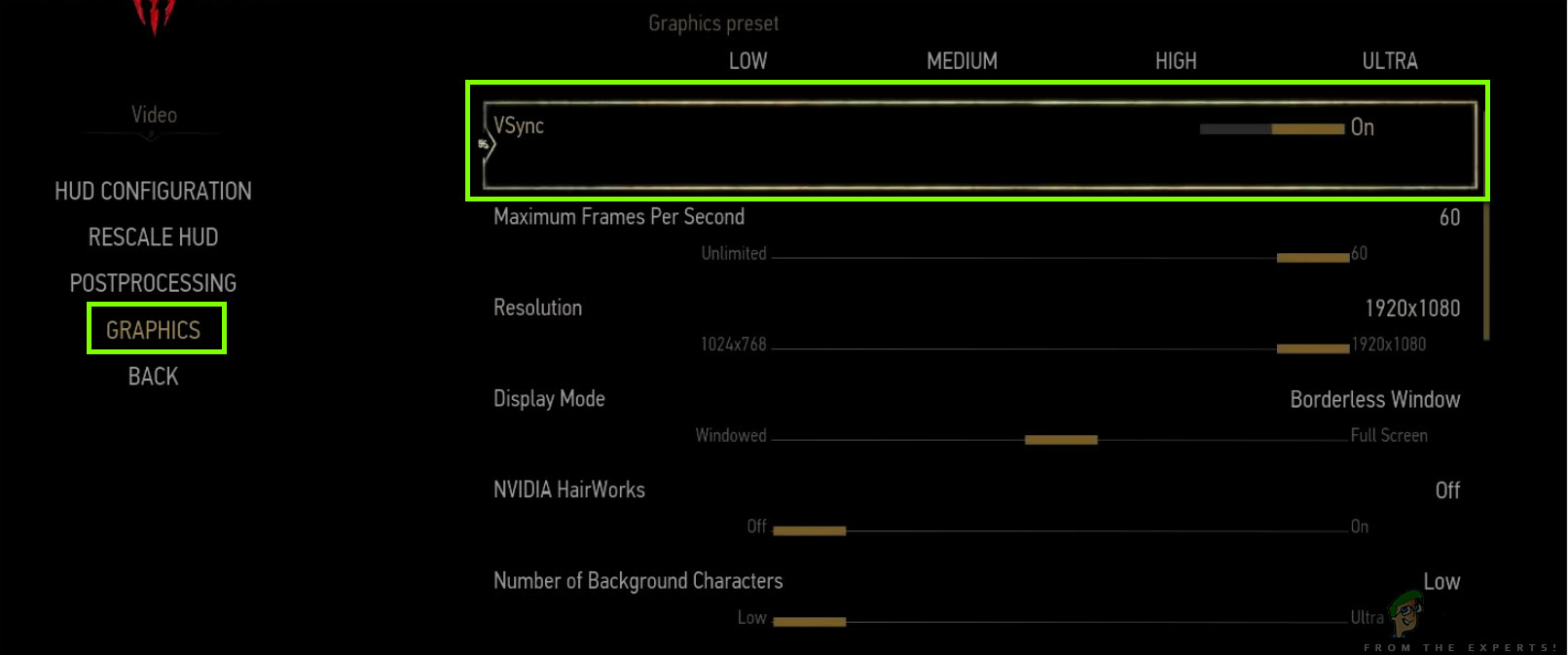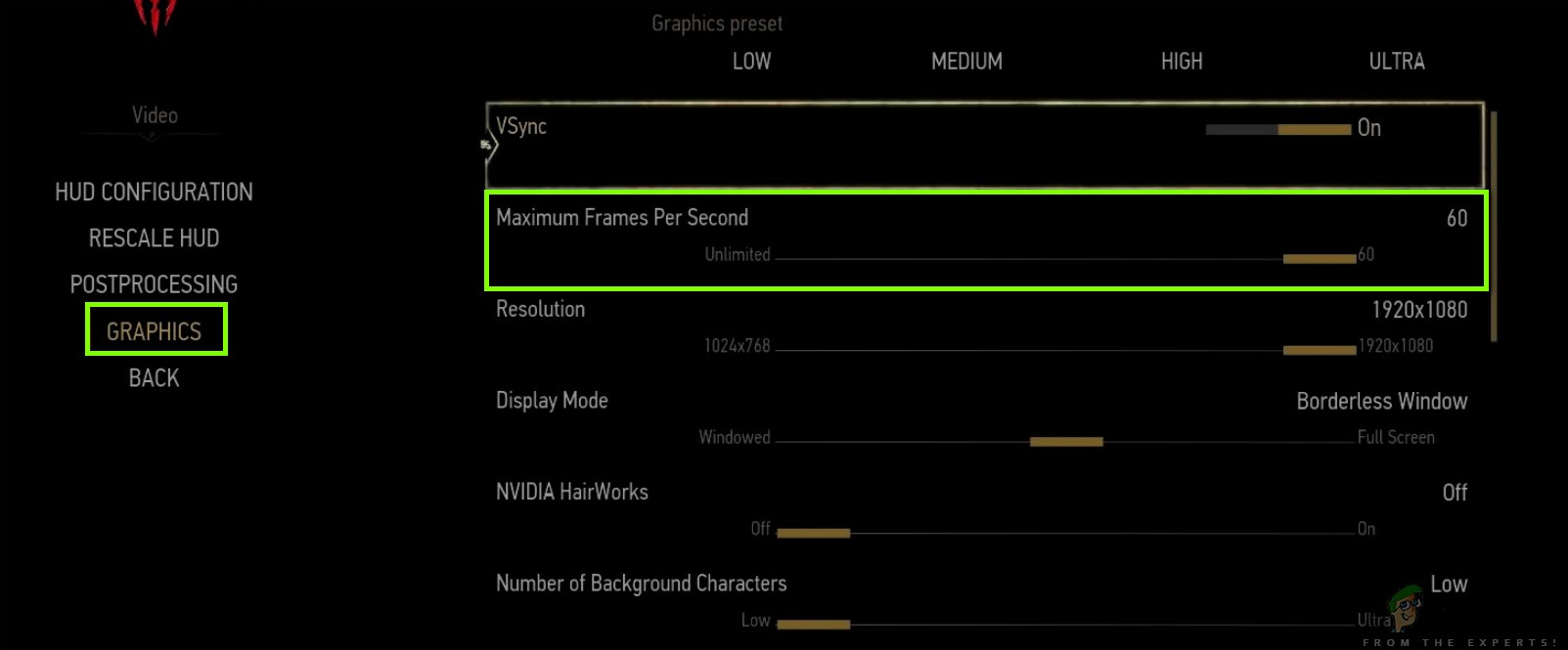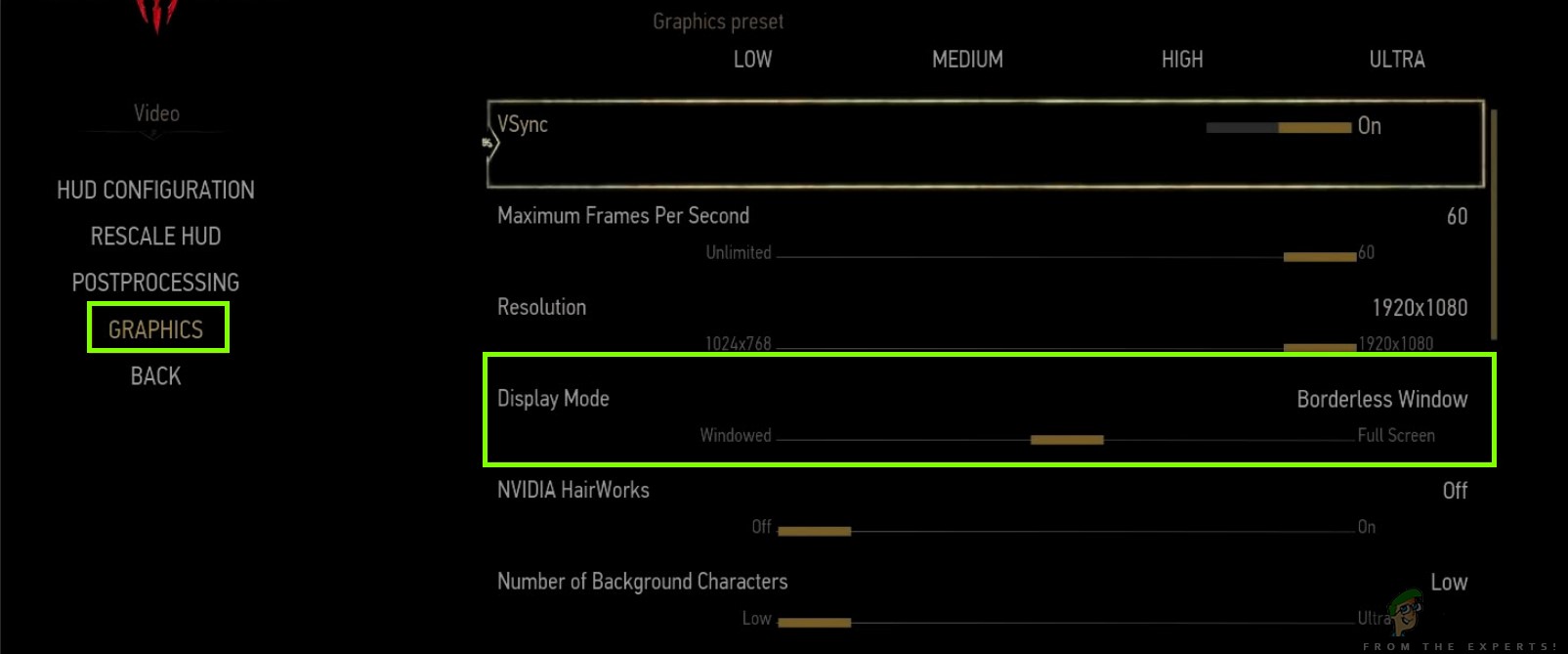উইডার 3: ওয়াইল্ড হান্ট একটি অ্যাকশন রোল-প্লেয়িং গেম যা সিডি প্রজেক্ট দ্বারা প্রকাশিত এবং বিকাশিত। এটি গেইমগুলির একটি চলমান সিরিজ যা ডিজিটাল বিশ্বে বেশ পায়ের ছাপ ফেলেছে।

উইচচার 3 পিসিতে ক্রাশ হচ্ছে
গেমটির জনপ্রিয়তা সত্ত্বেও, আমরা একটি নির্দিষ্ট সমস্যা জুড়ে এসেছি যেখানে গেমপ্লে বা সিনেমাটিক্সের সময় গেমটি ক্র্যাশ হয়েছিল। গেমটি ক্র্যাশ হওয়ার পরে, কোনও ধরণের ত্রুটি বার্তা ছিল না এবং ব্যবহারকারীকে ডেস্কটপে ফেরত পাঠানো হয়েছিল। এটি হতাশাগ্রস্থ হয়ে ওঠে কারণ এখানে কোনও ত্রুটি বার্তা নেই এবং সমস্যাটির কারণটিও নির্ধারিত হয় না।
এই নিবন্ধে, আমরা কেন এই সমস্যাটি ঘটে এবং সমস্যাটি সমাধানের জন্য জড়িত কর্মকাণ্ডগুলি সমস্ত কারণের মধ্য দিয়ে যাব।
উইকার 3 ক্র্যাশ হওয়ার কারণ কী?
সমস্ত ব্যবহারকারী প্রতিবেদন বিশ্লেষণ এবং আমাদের কম্পিউটারে পরীক্ষার পরে, আমরা সিদ্ধান্তে পৌঁছেছি যে সফ্টওয়্যার সমস্যা থেকে শুরু করে হার্ডওয়্যার ইস্যু পর্যন্ত বিভিন্ন কারণের কারণে সমস্যাটি ঘটেছে। আপনি কেন এই সমস্যাটি অনুভব করতে পারেন তার কয়েকটি কারণ কিন্তু সীমাবদ্ধ নয়:
- ভিডিও কার্ড / হার্ডওয়্যার অতিরিক্ত গরম: এটি সম্ভবত আমাদের মধ্যে সবচেয়ে জনপ্রিয় কারণগুলির মধ্যে একটি। যদি আপনার ভিডিও কার্ড বা অন্য কোনও হার্ডওয়্যার অতিরিক্ত উত্তাপিত হয়, সমস্যা সমাধানের জন্য কম্পিউটারটি গেমটি ক্র্যাশ করে।
- দুর্নীতি / অসম্পূর্ণ ইনস্টলেশন: যদি আপনার ইনস্টলেশনটি কোনওভাবে দুর্নীতিগ্রস্থ হয় বা এর ফাইলগুলি অনুপস্থিত থাকে তবে আপনি আকস্মিক ক্রাশের অভিজ্ঞতা পেতে পারেন। গেম ফাইলগুলি যাচাই করা সমস্যার সমাধান করতে সহায়তা করতে পারে।
- এনভিআইডিএ স্ট্রিমিং পরিষেবা: যদিও গ্রাফিক্স জায়ান্ট দ্বারা প্রদত্ত স্ট্রিমিং পরিষেবাটি এক ধরণের সরঞ্জাম, এটি আপনি যদি এটি ব্যবহার না করে এবং এটি ক্রাশের কারণ হয়ে থাকেন তবেও এটি গেমের সাথে দ্বন্দ্ব সৃষ্টি করে বলে জানা যায়।
- মোডস: মোডগুলি উইচার 3 এ গেমপ্লেটিকে আরও মজাদার করে তোলে তবে প্রতিটি মডেলের সমস্ত ত্রুটির মতো এটিও ব্যতিক্রম নয়। যদি কোনও মুহুর্তে মোড আপনার গেমের সাথে বিরোধ করে তবে তা ক্রাশ হবে will
- বাষ্প মেঘ সংরক্ষণ: বাষ্প ক্লাউড সেভস এমন একটি বৈশিষ্ট্য যা চলতে চলতে আপনার গেমপ্লে সংরক্ষণ করতে বাষ্পের দেওয়া। এই পরিষেবাটি আপনার ফাইলগুলি পর্যায়ক্রমে সংরক্ষণ করে; এই খুব অ্যাকশনটি উইচচার 3 এর সাথে দ্বন্দ্ব সৃষ্টি করে এবং এটি ক্রাশের কারণ হিসাবে পরিচিত।
- ওভারক্লকিং: আপনার পিসি থেকে আপনার রস বাড়ানোর জন্য ওভারক্লকিং হ'ল '' সরঞ্জাম। তবে এটি সিস্টেমকে অস্থিতিশীল করে তোলে এবং কোনও আপাত কারণ ছাড়াই এটি ক্র্যাশ ঘটায় বলে জানা গেছে। ক্রিয়াটি অক্ষম করা সাধারণত সমস্যা সমাধান করে।
- দুর্নীতির গ্রাফিক্স কার্ড ড্রাইভার: গ্রাফিক্স কার্ডটি আপনার কম্পিউটারে গেমটি খেলতে মূল চালিকা শক্তি। যদি এর ড্রাইভারগুলি কোনও উপায়ে হার্ডওয়্যারের সাথে সিঙ্ক না করে থাকে তবে আপনার গেমটি এর মধ্যে ক্রাশ হতে পারে।
- জিওজি গ্যালাক্সিতে ওভারলে: জিওজি গ্যালাক্সি হ'ল স্টিমের মতো একটি গেম সংগ্রহের প্ল্যাটফর্ম এবং এর ওভারলে উইচচার 3 এর সাথে সমস্যা সৃষ্টি করে বলে জানা যায় over ওভারলেটি অক্ষম করা এখানে কাজ করে।
- জিপিইউ সংযোগকারী: জিপিইউ বিভিন্ন সংযোজকের মাধ্যমে আপনার মূল মাদারবোর্ডের সাথে সংযুক্ত। এই সংযোগকারীগুলি, যদি আলগা হয় তবে তথ্য সঠিকভাবে প্রেরণ করতে পারে না এবং তাই গেমটির ক্রিয়াকলাপে সমস্যা সৃষ্টি করে।
- উচ্চ গ্রাফিক্স সেটিংস: আপনার যদি খুব উচ্চতর গ্রাফিক্স সেটিংস থাকে তবে সেগুলি পরিচালনা করার জন্য সঠিক পিসি না থাকলে আপনি বেশ কয়েকটি সমস্যা উপভোগ করবেন এবং গেমটি হিমশীতল / ক্র্যাশ হতে পারে।
সমাধানগুলি শুরু করার আগে, নিশ্চিত হয়ে নিন যে আপনি লগ ইন করেছেন প্রশাসক এবং আপনার কাজটি আগেই সংরক্ষণ করুন কারণ আমরা আপনার কম্পিউটারটি প্রায়শই পুনরায় চালু করব।
পূর্ব-প্রয়োজনীয়: সিস্টেমের প্রয়োজনীয়তা
সমাধানগুলি শুরু করার আগে আপনাকে প্রথমে আপনার কম্পিউটারটি গেমের সিস্টেমের প্রয়োজনীয়তা পূরণ করে কিনা তা পরীক্ষা করা উচিত।
ওয়াইল্ড হান্ট ন্যূনতম সিস্টেমের প্রয়োজনীয়তা
সিপিইউ : ইন্টেল সিপিইউ কোর i5-2500K 3.3GHz / এএমডি সিপিইউ ফেনোম II এক্স 4 940 র্যাম : 6 জিবি দ্য : -৪-বিট উইন্ডোজ or বা -৪-বিট উইন্ডোজ 8 (8.1) ভিডিও কার্ড : এনভিডিয়া জিপিইউ জিফোরস জিটিএক্স 660 / এএমডি জিপিইউ রেডিয়ন এইচডি 7870 পিক্সেল SHADER : 5.0 ভার্টেক্স শেডার : 5.0 বিনামূল্যে ডিস্ক স্পেস : 40 জিবি উত্সর্গীকৃত ভিডিও র্যাম : 1.5 জিবি
বন্য হান্ট প্রয়োজনীয় প্রস্তাবিত
সিপিইউ : ইন্টেল সিপিইউ কোর i7 3770 3.4 গিগাহার্টজ / এএমডি সিপিইএম এএমডি এফএক্স-8350 4 গিগাহার্টজ র্যাম : 8 জিবি দ্য : -৪-বিট উইন্ডোজ or বা -৪-বিট উইন্ডোজ 8 (8.1) ভিডিও কার্ড : এনভিডিয়া জিপিইউ জিফোর্স জিটিএক্স 770 / এএমডি জিপিইউ রেডিয়ন আর 299 পিক্সেল SHADER : 5.0 ভার্টেক্স শেডার : 5.0 বিনামূল্যে ডিস্ক স্পেস : 40 জিবি উত্সর্গীকৃত ভিডিও র্যাম : 2 জিবি
এটি লক্ষ্য করা উচিত যে আপনার গেমটি সুস্বাদুভাবে খেলতে কমপক্ষে প্রস্তাবিত সিস্টেমের প্রয়োজনীয়তা থাকা উচিত।
সমাধান 1: গেম ফাইলগুলির সত্যতা যাচাই করা
প্রযুক্তিগত সমস্যা সমাধানের পদ্ধতিগুলি ব্যবহার করার আগে আমরা প্রথমে আপনার বৈধ গেম ইনস্টলেশন আছে কিনা তা পরীক্ষা করব। আমরা বেশ কয়েকটি ক্ষেত্রে এসেছি যেখানে গেমের ফাইলগুলি দুর্নীতিগ্রস্থ ছিল বা অসম্পূর্ণ ইনস্টলেশন ছিল। কোনও আপডেট প্রক্রিয়া বাধা দেওয়া বা গেম ফাইলগুলি ফোল্ডারগুলির মধ্যে স্থানান্তরিত করা হলে ব্যবহারকারীরা এই সমস্যাটি অনুভব করতে পারেন।
এই সমাধানে, আমরা বাষ্পটি খুলব এবং গেম ফাইলগুলির অখণ্ডতা যাচাই করতে অন্তর্নির্মিত ফাংশনটি ব্যবহার করব। অ্যাপ্লিকেশনটি যদি কিছু খুঁজে পায় তবে এটি প্রতিস্থাপন করা হবে।
বিঃদ্রঃ: আপনি যদি গেমটি খেলতে অন্য প্রকাশনা সফ্টওয়্যার ব্যবহার করে থাকেন তবে আপনার এটিতেও অনুরূপ পদক্ষেপগুলি করা উচিত।
- আপনার খুলুন বাষ্প অ্যাপ্লিকেশন এবং ক্লিক করুন গেমস উপরের বার থেকে। এখন নির্বাচন করুন উইচার 3 বাম কলাম থেকে, এটিকে ডান-ক্লিক করুন এবং নির্বাচন করুন সম্পত্তি ।
- প্রোপার্টি একবারে ক্লিক করুন স্থানীয় ফাইল বিভাগ এবং নির্বাচন করুন গেম ফাইলগুলির সত্যতা যাচাই করুন ।

গেম ফাইলগুলির সত্যতা যাচাই করা
- এখন, প্রক্রিয়াটি সম্পূর্ণ না হওয়া পর্যন্ত অপেক্ষা করুন। যাচাইকরণটি সম্পূর্ণ হওয়ার পরে আপনার কম্পিউটার পুনরায় চালু করুন এবং পুনরায় উইচার 3 চালু করুন। ক্র্যাশিংয়ের সমস্যা সমাধান হয়েছে কিনা তা পরীক্ষা করে দেখুন।
সমাধান 2: গেমের অগ্রাধিকার পরিবর্তন করা
কোনও প্রক্রিয়া বা অ্যাপ্লিকেশনগুলির অগ্রাধিকার কম্পিউটারকে গুরুত্ব এবং সম্পদ বরাদ্দকালে অন্যের চেয়ে অগ্রাধিকার দেওয়া উচিত কিনা তা জানায়। ডিফল্ট হোন, সমস্ত সিস্টেমের অগ্রাধিকার সিস্টেম প্রক্রিয়া বাদে স্বাভাবিক। উইচার 3 যদি পর্যাপ্ত সংস্থান না পেয়ে থাকে তবে তা অনির্দিষ্টকালের জন্য ক্রাশ হবে। এই সমাধানে, আমরা টাস্ক ম্যানেজারে নেভিগেট করব, উইটার 3 প্রক্রিয়াটি অনুসন্ধান করব এবং তারপরে অগ্রাধিকারটিতে পরিবর্তন করব বেশি অগ্রাধিকার এবং দেখুন এটি আমাদের জন্য কাজ করে কিনা।
- আপনার কম্পিউটারে উইচার 3 লঞ্চ করুন। গেমটি চলমান অবস্থায় ডেস্কটপে যেতে টিপুন উইন্ডোজ + ডি । উইন্ডোজ + আর টিপুন, টাইপ করুন “ টাস্কমিগার 'কথোপকথন বাক্সে এবং এন্টার টিপুন।
- এখন এর ট্যাবে ক্লিক করুন বিশদ , মোরদৌয়ের সমস্ত এন্ট্রি সনাক্ত করুন এবং যেহেতু উইচার 3 এর প্রাথমিক প্রবর্তক নিজেই বাষ্প, তাই আপনাকে অবশ্যই এর অগ্রাধিকারটি পরিবর্তন করতে হবে।
- প্রতিটি এন্ট্রিতে ডান ক্লিক করুন, ওভার হোভার অগ্রাধিকার নির্ধারন কর এবং এটি সেট করুন স্বাভাবিক উপরে বা উচ্চ ।
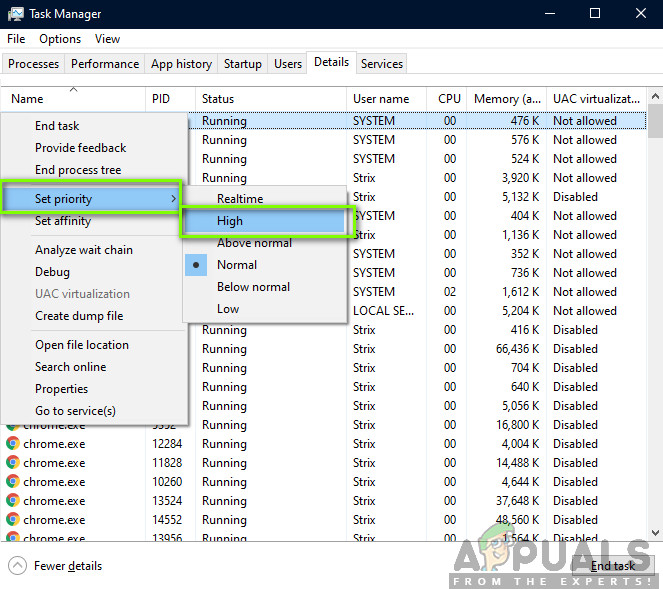
গেমের অগ্রাধিকার পরিবর্তন করা
- আপনার সমস্ত প্রবেশের জন্য এটি করুন। এখন আপনার গেমটি আল্ট-ট্যাব করুন এবং খেলতে শুরু করুন। ক্র্যাশিং সমস্যার ক্ষেত্রে এটি কোনও পার্থক্য করেছে কিনা তা পর্যবেক্ষণ করুন।
সমাধান 3: এনভিআইডিএ স্ট্রিমার পরিষেবা অক্ষম করা হচ্ছে
এনভিআইডিআইএ স্ট্রিমার পরিষেবাটি এনভিআইডিআইএ দ্বারা প্রকাশিত সর্বশেষ গ্রাফিক্স কার্ডগুলির সাথে একত্রিত হয়। এটি আপনার কম্পিউটারে সর্বদা একটি পটভূমি পরিষেবা হিসাবে চালিত হয় এবং আপনি এনভিআইডিএএ অ্যাপ্লিকেশন ব্যবহার করে স্ট্রিম করার সময় খেলায় আসে। আমরা দেখেছি যে এই পরিষেবাটি উইরথ 3 এর সাথে প্রচুর বিরোধিত করেছে এবং ক্র্যাশ সহ বেশ কয়েকটি সমস্যা সৃষ্টি করেছে। এই সমাধানে, আমরা আপনার পরিষেবাদিতে নেভিগেট করব এবং ম্যানুয়ালি পরিষেবাটি অক্ষম করব।
- উইন্ডোজ + আর টিপুন, কথোপকথন বাক্সে 'Services.msc' টাইপ করুন এবং এন্টার টিপুন।
- পরিষেবাগুলিতে একবার, প্রবেশের জন্য অনুসন্ধান করুন এনভিআইডিএ স্ট্রিমার পরিষেবা । আপনি এটি সনাক্ত করার পরে, এটিতে ডান ক্লিক করুন এবং নির্বাচন করুন সম্পত্তি ।
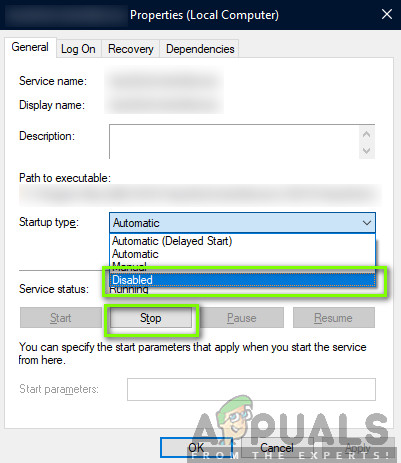
এনভিআইডিএ স্ট্রিমার পরিষেবা অক্ষম করা হচ্ছে
- বৈশিষ্ট্যগুলি একবার, ক্লিক করুন থামো পরিষেবাটি বন্ধ করতে এবং স্টার্টআপ প্রকারটি হিসাবে নির্বাচন করুন হ্যান্ডবুক । সংরক্ষণ, পরিবর্তন এবং প্রস্থান.
- এখন উইচার 3 চালু করার চেষ্টা করুন এবং দেখুন যে ক্র্যাশিংয়ের সমস্যাটি সমাধান হয়েছে।
সমাধান 4: স্টিম ক্লাউড সংরক্ষণ অক্ষম করা
বাষ্প ক্লাউড এমন একটি প্ল্যাটফর্ম যা গেমস এবং ব্যবহারকারীদের স্টিম ক্লাউডের উপরে তাদের অগ্রগতি এবং ডেটা সংরক্ষণ করার অনুমতি দেয় তাই যখনই কোনও ব্যবহারকারী ক্লায়েন্টে লগইন করেন, ক্লায়েন্টটি স্বয়ংক্রিয়ভাবে ডাউনলোড এবং অগ্রগতি এবং পছন্দগুলি আপডেট করে। এটি একটি সুন্দর নিফটি বৈশিষ্ট্য যা অন্যান্য ইঞ্জিনের চেয়ে বাষ্পকে আরও বেশি পছন্দনীয় করে তোলে তবে বেশ কয়েকটি সমস্যার কারণ হিসাবে জানা যায়।
এই সমাধানে, আমরা বাষ্প সেটিংসে নেভিগেট করব এবং সিঙ্ক্রোনাইজেশনটি বন্ধ করব।
- প্রশাসক হিসাবে স্টিম চালু করুন এবং ক্লিক করুন গ্রন্থাগার শীর্ষে উপস্থিত
- এখন, সমস্ত গেমগুলি আপনার বাম দিকের প্যানেলে অবস্থিত। সন্ধান করুন উইচার 3 , এটিতে ডান ক্লিক করুন এবং নির্বাচন করুন সম্পত্তি ।
- বৈশিষ্ট্যে একবার, ক্লিক করুন আপডেট ট্যাব এবং আনচেক বিকল্প বাষ্প ক্লাউড সিঙ্ক্রোনাইজেশন সক্ষম করুন ।

বাষ্প ক্লাউড সংরক্ষণগুলি অক্ষম করা হচ্ছে
- সংরক্ষণ, পরিবর্তন এবং প্রস্থান. বাষ্পটি পুনরায় চালু করুন এবং গেমটি চালু করুন। সমস্যাটি এখনও ঘটে কিনা তা পরীক্ষা করে দেখুন।
সমাধান 5: VSync অক্ষম করা
ভিসিএনসি (ভার্টিকাল সিঙ্ক) ব্যবহারকারীরা আরও ভাল স্থায়িত্বের জন্য মনিটরের রিফ্রেশ রেটের সাথে গেমের ফ্রেম রেট সিঙ্ক্রোনাইজ করতে দেয়। এই বৈশিষ্ট্যটি উইচার 3 এ এম্বেড করা হয়েছে এবং সাধারণত ডিফল্টরূপে সক্ষম হয়। যদিও এই প্রক্রিয়াটি বেশ নিফটি, তবুও এটি গেমপ্লে নিয়ে সমস্যা সৃষ্টি করে এবং ক্রাশ প্ররোচিত করে।
এই সমাধানে, আমরা গেমের সেটিংসে নেভিগেট করব এবং বিকল্পটি অক্ষম করব।
- শুরু করা উইচার 3 এবং ক্লিক করুন বিকল্পগুলি প্রধান মেনু থেকে।
- এখন, ক্লিক করুন ভিডিও এবং তারপরে নির্বাচন করুন গ্রাফিক্স ।
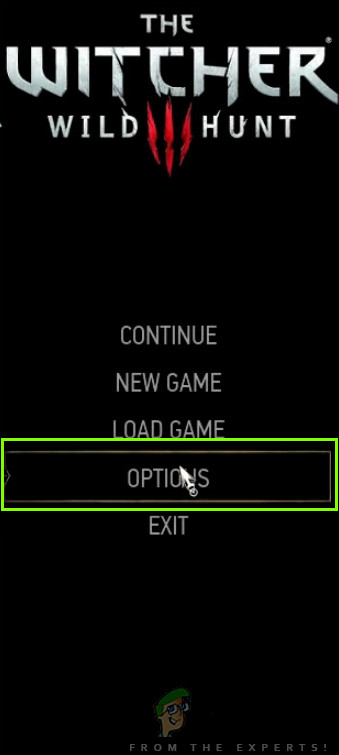
উইচার 3 বিকল্প
- গ্রাফিক্স অপশনে একবার ক্লিক করুন ভিএসআইএনসি এবং বিকল্পটি বন্ধ করুন।
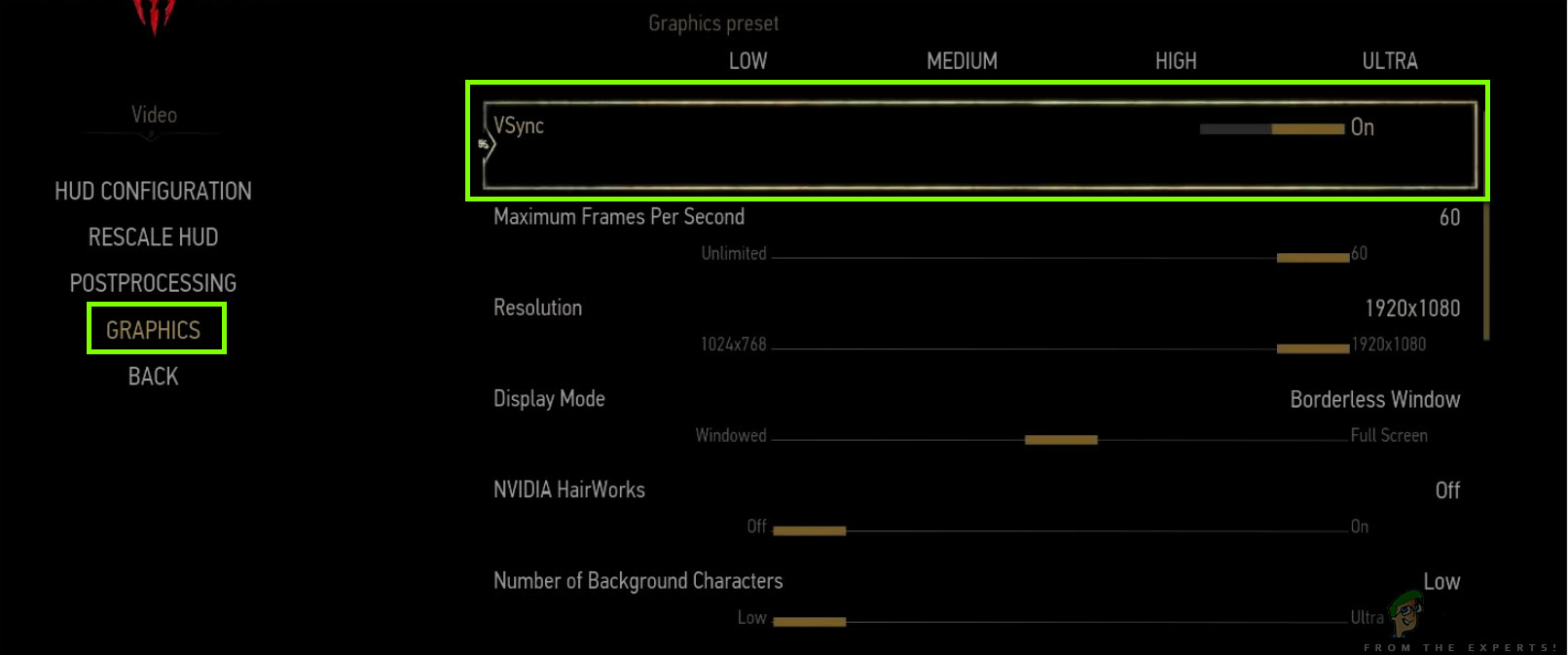
ভি সিঙ্ক অক্ষম করা হচ্ছে - উইচার 3 3
বিঃদ্রঃ: যদি এটি কাজ না করে তবে আপনি এখান থেকে অন্যান্য গ্রাফিক্স সেটিংগুলিও টুইচ করতে পারেন।
- সংরক্ষণ, পরিবর্তন এবং প্রস্থান. উইচার 3 পুনরায় চালু করুন এবং দেখুন সমস্যার সমাধান হয়েছে কিনা।
সমাধান 6: ফ্রেম রেট ক্যাপ অক্ষম করা
উইচার 3 এছাড়াও একটি ইন-গেম বিকল্প সরবরাহ করে যা আপনাকে সর্বোচ্চ ফ্রেম রেট সেট করতে দেয়। যাইহোক, যদিও এটি আপনাকে আপনার ফ্রেম রেট পরিচালনা করতে দেয়, এটি গেমের সাথে সমস্যা তৈরি করে। এই সমাধানে, আমরা গ্রাফিক্স সেটিংসে নেভিগেট করব এবং ক্যাপটি সরিয়ে দেব।
- নেভিগেট করুন গ্রাফিক্স মূল মেনুতে বিকল্পগুলি ব্যবহার করে সেটিংস যা আমরা শেষ সমাধানে করেছিলাম।
- গ্রাফিক্সে একবার, এর বিকল্পটি সন্ধান করুন সেকেন্ডে সর্বোচ্চ ফ্রেম । স্লাইডারটি সীমাহীনতে সরান।
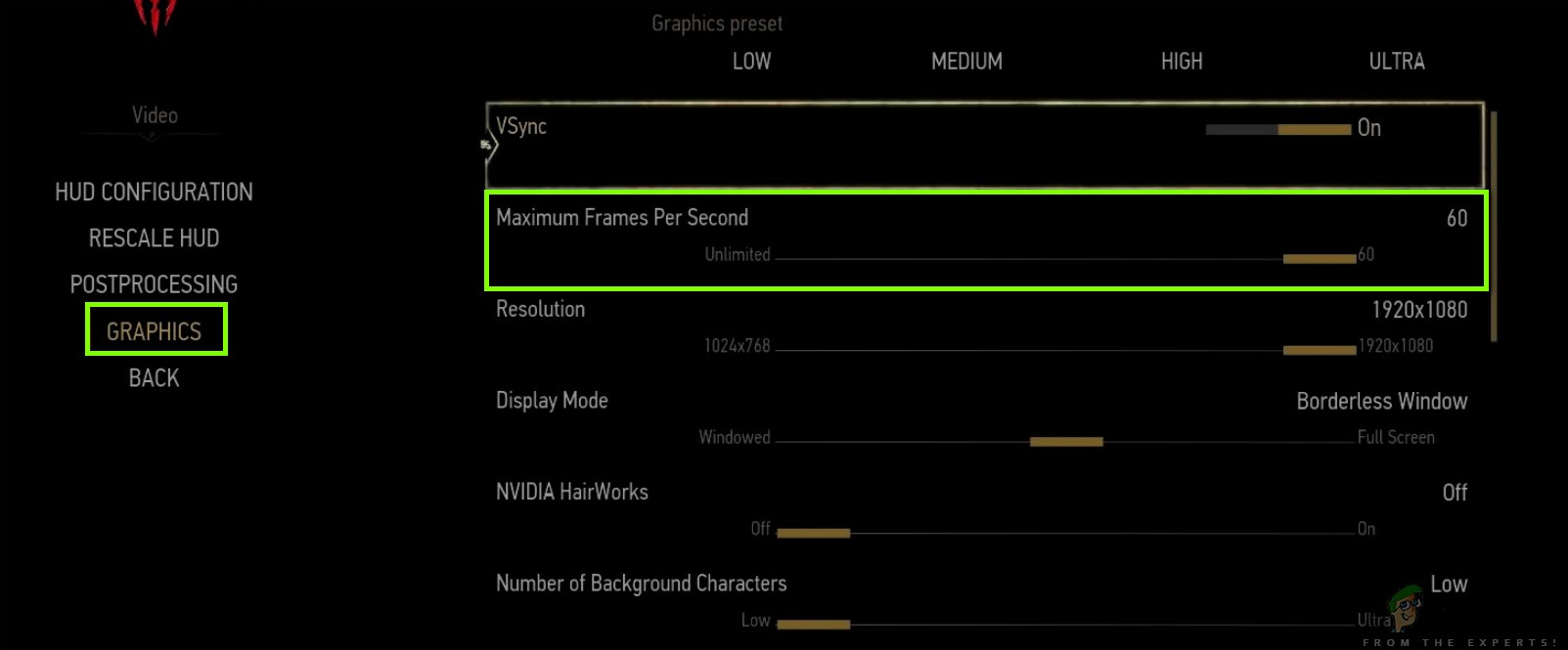
ফ্রেম রেট ক্যাপ অক্ষম করা হচ্ছে
- গেমটি পুনঃসূচনা করুন এবং সমস্যাটি ভালভাবে সমাধান হয়েছে কিনা তা পরীক্ষা করে দেখুন।
সমাধান 7: পূর্ণ স্ক্রিনে প্লে করা
আরও প্রযুক্তিগত পদ্ধতিতে ঝাঁপিয়ে পড়ার আগে আরেকটি জিনিস চেষ্টা করার চেষ্টা করা হ'ল গেমের ধরণটি এতে পরিবর্তন করা পূর্ণ পর্দা । দেখে মনে হচ্ছে সীমান্তহীন উইন্ডো সিপিইউতে বেশি লোড তৈরি করে কারণ ডেস্কটপটিও ব্যাকগ্রাউন্ডে চলছে। এই সমাধানে, আমরা উইচার 3 সেটিংসে নেভিগেট করব এবং পরিবর্তনগুলি সরিয়ে ফেলব।
- নেভিগেট করুন গ্রাফিক্স সেটিংস ব্যবহার বিকল্পগুলি মূল মেনু থেকে যেমন আমরা আগে করেছি।
- এখন, ক্লিক করুন প্রদর্শন মোড এবং পূর্ণস্ক্রিনে বিকল্পটি সেট করুন।
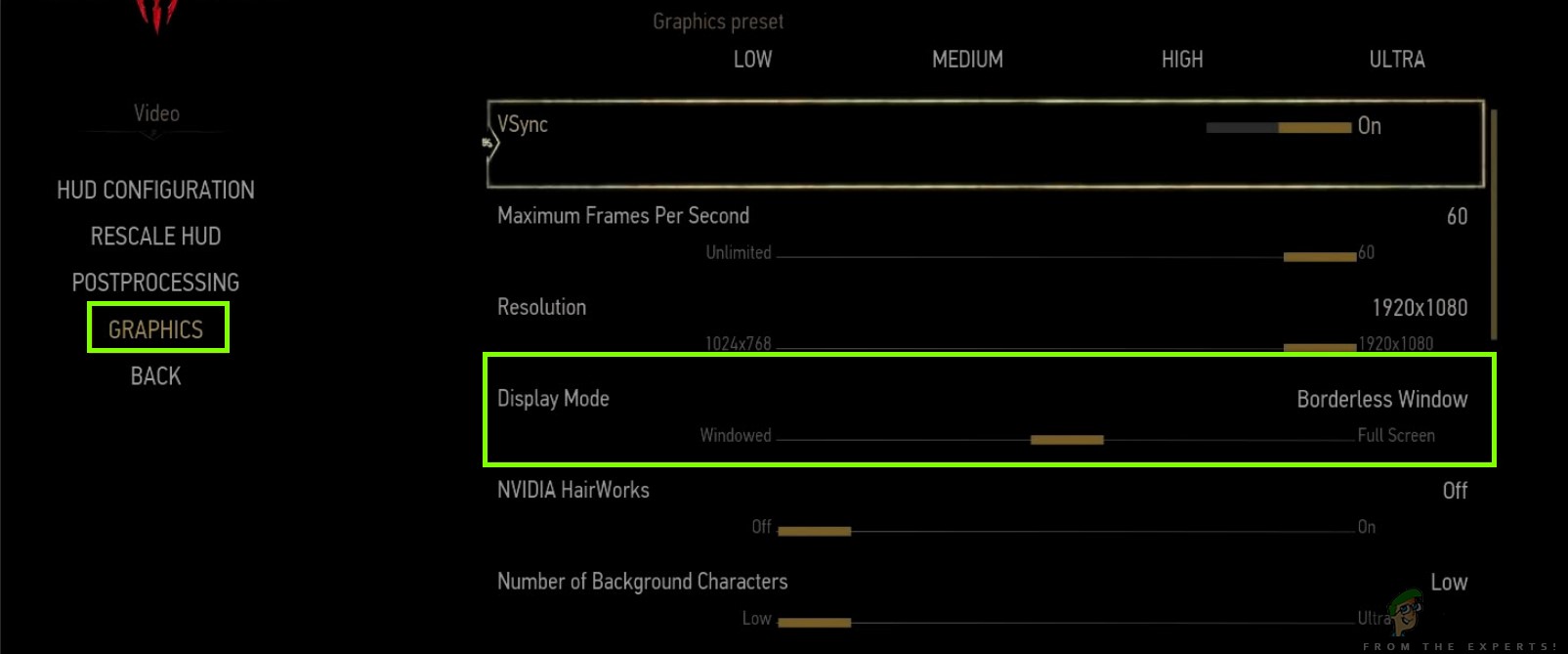
পূর্ণ স্ক্রিনে প্লে হচ্ছে
- সংরক্ষণ, পরিবর্তন এবং প্রস্থান. গেমটি পুনঃসূচনা করুন এবং ক্রাশের সমস্যাটি সমাধান হয়েছে কিনা তা পরীক্ষা করুন।
সমাধান 8: ওভারক্লকিং অক্ষম করা
আজকাল সমস্ত হাই-এন্ড পিসি বিল্ডগুলির বিকল্প রয়েছে ওভারক্লকিং যা ইতিমধ্যে আপনার স্পেসিফিকেশনগুলির চেয়ে বেশি রস আউটপুট করতে সহায়তা করতে পারে। ওভারক্লকিং এর অর্থ গ্রাফিক্স কার্ড / প্রসেসর এটির ডিফল্ট ঘড়ির গতির চেয়ে দ্রুত চালানো। যখন এটি ঘটে, হার্ডওয়্যারটি কিছু সময়ের মধ্যে তার প্রান্তিক তাপমাত্রায় পৌঁছে যায়। কম্পিউটার এটি সনাক্ত করে এবং হার্ডওয়ারটি শীতল না হওয়া অবধি স্বাভাবিক ঘড়ির গতিতে ফিরে আসে। হার্ডওয়্যারটি যখন আবার যথেষ্ট শীতল হয়, তখন ঘড়ির গতি আবার বাড়ানো হয়।

ওভারক্লকিং অক্ষম করা হচ্ছে
এই আইনটি আপনার কম্পিউটারের কার্যকারিতা অনেক বাড়িয়ে তোলে এবং আপনার যদি ভাল প্রসেসিং / গ্রাফিক্স ক্ষমতা সহ শক্তিশালী কম্পিউটার না থাকে তবে সহায়তা করে helps এখানে লক্ষণীয় বিষয়টি হ'ল সমস্ত গেমগুলি তাদের প্রক্রিয়াগুলিতে ওভারক্লকিং সমর্থন করে না। উইকার 3 এর ক্ষেত্রেও একই ঘটনা is সুতরাং আপনার চেষ্টা করা উচিত সমস্ত ওভারক্লকিং অক্ষম করা আপনার কম্পিউটারে এবং তারপরে গেমটি চালু করার চেষ্টা করুন। যদি জিনিসগুলি ঠিকঠাক হয় তবে আপনি আর ক্র্যাশ হওয়ার অভিজ্ঞতা পাবেন না।
সমাধান 9: মোডগুলি অক্ষম করা হচ্ছে
মোডগুলি তৃতীয় পক্ষের প্লাগইন যা গ্রাফিক্সকে কিছুটা পরিবর্তন করে এবং স্টক গেমের চেয়ে আরও বেশি বৈশিষ্ট্য যুক্ত করে ব্যবহারকারীদের অভিজ্ঞতা বাড়াতে। এটি খেলোয়াড়দের আরও ভাল এবং উপভোগযোগ্য গেমিংয়ের পরিবেশ তৈরি করতে পুরো নতুন স্তরের কাস্টমাইজেশন দেয়। তবে, যেহেতু মোডগুলি তৃতীয় পক্ষের, তাই তারা গেমের খুব ইঞ্জিনের সাথে দ্বন্দ্ব হিসাবে পরিচিত এবং এটি বেশ কয়েকটি সমস্যার কারণ হিসাবে পরিচিত।

মোড অক্ষম করা হচ্ছে
এছাড়াও, যদি মোডের সংস্করণ এবং গেমের সংস্করণ একে অপরের সাথে সুসংগত না হয়, মোডগুলি যখনই গেমটিতে কিছু পরিবর্তন করার চেষ্টা করবে তখন খেলাটি ক্রাশ হবে। সুতরাং, এই সমাধানে, আপনার চেষ্টা করা উচিত অক্ষম করা হচ্ছে আপনার কম্পিউটারে সমস্ত ধরণের মোড এবং তারপরে দেখুন সমস্যাটি সমাধান হয়ে যায় কিনা। সমস্যা সমাধানের প্রক্রিয়াটি শেষ না করা পর্যন্ত মোডের সামগ্রীটি অন্য কোনও স্থানে অনুলিপি করার বিষয়টি বিবেচনা করুন। মোডগুলি সরানোর পরে, আপনার কম্পিউটার পুনরায় চালু করুন এবং সমস্যাটি সমাধান হয়েছে কিনা তা পরীক্ষা করে দেখুন।
সমাধান 10: অতিরিক্ত গরমের জন্য চেক করা হচ্ছে
কম্পিউটারগুলি যখন তারা ব্যাপকভাবে ব্যবহৃত হয় বা যখন তারা ভারী গণনা সম্পাদন করে থাকে তখন প্রায়শই অতিরিক্ত উত্তপ্ত হয়ে ওঠে। উইকার 3-এর সাথে একই রকম ঘটনা ঘটতে দেখা গিয়েছিল বলে মনে হয়েছিল যে যখনই কম্পিউটার প্রচন্ড উত্তাপিত হয়েছিল তখন ব্যবহারকারীদের এ জাতীয় কোনও সতর্কতা দেওয়া হয়নি এবং গেমটি স্বয়ংক্রিয়ভাবে ক্র্যাশ হয়ে গেছে।

অতিরিক্ত গরম করার জন্য পরীক্ষা করা হচ্ছে
এখানে, আপনার শীতল ব্যবস্থাটি সঠিকভাবে কাজ করছে কিনা এবং ধূলিকণা কোনও কিছুই ব্লক করছে না কিনা তা আপনার উপাদানগুলি পরীক্ষা করা উচিত। আপনি তাপমাত্রা যাচাইকরণের ইউটিলিটিগুলি ডাউনলোড করতে এবং গেমটি চলাকালীন তাপমাত্রাটিও পরিমাপ করতে পারেন। নিশ্চিত করুন যে কোনও উপাদান (বিশেষত গ্রাফিক্স কার্ড) অতিরিক্ত গরম হচ্ছে না।
সমাধান 11: সংযোগকারীদের চেক করা হচ্ছে:
আর একটি জিনিস চেষ্টা করে তা নিশ্চিত করা হচ্ছে যে গ্রাফিক্স কার্ড, র্যাম ইত্যাদি সংযুক্তকারীরা হার্ডওয়ারের সাথে সঠিকভাবে সংযুক্ত রয়েছে। এটি বিভিন্ন ব্যবহারকারীর সাথে একটি খুব সাধারণ ঘটনা। যদি সংযোগ স্থিতিশীল না হয় তবে ডেটা সঠিকভাবে প্রেরণ করা হবে না এবং তাই আপনার গেমটি ক্র্যাশ হতে পারে।

সংযোগকারীদের পরীক্ষা করা হচ্ছে
এমনকি আপনি অন্য সংযোগকারীগুলিতে হার্ডওয়্যার স্থাপনের চেষ্টা করতে পারেন এবং এটি সমস্যার সমাধান করে কিনা তা দেখতে পারেন। নিশ্চিত করার জন্য সংযোগকারীগুলিতে হার্ডওয়্যারটি আলতো চাপুন।
সমাধান 12: গ্রাফিক্স ড্রাইভার আপডেট করা হচ্ছে
উপরের সমস্ত পদ্ধতিগুলি যদি কাজ না করে তবে এমন একটি সম্ভাবনা রয়েছে যে আপনার কম্পিউটারে সঠিক গ্রাফিক্স ড্রাইভার ইনস্টল নেই। ড্রাইভারগুলি হ'ল মূল উপাদান যা গেম এবং হার্ডওয়্যারের মধ্যে পারস্পরিক মিথস্ক্রিয়াটিকে সহজতর করে। ড্রাইভারগুলি যদি পুরানো বা দুর্নীতিগ্রস্থ হয় তবে গেমটি সঠিকভাবে প্রদর্শিত না হতে পারে এবং পিছিয়ে পড়তে পারে। এই সমাধানে, আমরা প্রথমে ডিডিইউ ব্যবহার করে বর্তমান ড্রাইভারগুলি সরাব এবং তারপরে নতুন কপিগুলি ইনস্টল করব।
- এটির অফিসিয়াল ওয়েবসাইট থেকে ডিডিইউ (ডিসপ্লে ড্রাইভার আনইনস্টলার) ডাউনলোড এবং ইনস্টল করুন।
- ইনস্টল করার পরে ড্রাইভার আনইনস্টলার (ডিসডিউ) প্রদর্শন করুন আপনার কম্পিউটার চালু করুন নিরাপদ ভাবে । আপনি কীভাবে আমাদের নিবন্ধটি পরীক্ষা করতে পারেন আপনার কম্পিউটারকে নিরাপদ মোডে বুট করুন ।
- ডিডিউ চালু করার পরে প্রথম বিকল্পটি নির্বাচন করুন “ পরিষ্কার এবং পুনরায় আরম্ভ করুন ”। এটি আপনার কম্পিউটার থেকে সম্পূর্ণ ড্রাইভারদের আনইনস্টল করবে।

ডিডিইউ ক্লিন অ্যান্ড রিস্টার্ট
- এখন আনইনস্টল করার পরে, নিরাপদ মোড ছাড়াই আপনার কম্পিউটারটি সাধারণত বুট করুন। উইন্ডোজ + আর টিপুন, টাইপ করুন “ devmgmt। এমএসসি 'কথোপকথন বাক্সে এবং এন্টার টিপুন। যে কোনও জায়গাতে ডান ক্লিক করুন এবং “ হার্ডওয়্যার পরিবর্তনগুলির জন্য অনুসন্ধান করুন ”। ডিফল্ট ড্রাইভারগুলি ইনস্টল করা হবে। গেমটি চালু করার চেষ্টা করুন এবং এটি সমস্যার সমাধান করে কিনা তা পরীক্ষা করে দেখুন।
- বেশিরভাগ ক্ষেত্রে, ডিফল্ট ড্রাইভারগুলি আপনার পক্ষে কাজ করে না তাই আপনি উইন্ডোজ আপডেটের মাধ্যমে সর্বশেষতম ড্রাইভারগুলি ইনস্টল করতে পারেন বা আপনার প্রস্তুতকারকের ওয়েবসাইটে নেভিগেট করতে পারেন এবং সর্বশেষতমগুলি ডাউনলোড করতে পারেন।

হার্ডওয়্যার পরিবর্তনগুলির জন্য অনুসন্ধান করুন
- আপনি ড্রাইভার ইনস্টল করার পরে, আপনার কম্পিউটার পুনরায় চালু করুন এবং সমস্যাটি সমাধান হয়েছে কিনা তা পরীক্ষা করে দেখুন।
বিঃদ্রঃ: আনইনস্টল করার বিষয়টিও বিবেচনা করুন এনভিআইডিএ জিফোরসের অভিজ্ঞতা আপনার কম্পিউটার থেকে এটি সমস্যার কারণ হিসাবে পরিচিত। এছাড়াও, আমরা বেশ কয়েকটি ক্ষেত্রে দেখেছি যেখানে পিছনে ঘূর্ণায়মান ড্রাইভার সমস্যা সমাধান করে। আপনি এটি চেষ্টা করে দেখুন।
8 মিনিট পঠিত